Hvordan indsættes og vises animerede GIF-billeder i Outlook-e-mail?
Lad os sige, at din e-mail-modtagere sandsynligvis vil se e-mailen i en internetbrowser, du kan indsætte et animeret GIF-billede i e-mailen af hensyn til den visuelle beskrivelse eller andre. Her introducerer denne artikel måderne til at indsætte animerede GIF-billeder i Outlook-e-mails og se animerede GIF-billeder i modtagne e-mails i Outlook.
- Indsæt et animeret GIF-billede i en udgående e-mail i Outlook
- Se et animeret GIF-billede i en modtaget e-mail i Outlook
- Se et animeret Gif-billede i en modtaget e-mail med Kutools til Outlook
Indsæt et animeret GIF-billede i en udgående e-mail i Outlook
Faktisk kan du indsætte et animeret GIF-billede så let som at indsætte ethvert normalt billede i en komponerende e-mail i Outlook.
1. I Post se, opret en ny e-mail ved at klikke Home > Ny e-mail.
2. I det nye meddelelsesvindue skal du placere markøren i beskedteksten, hvor du vil indsætte det animerede GIF-billede, og klik på indsatte > Billeder. Se skærmbillede:

3. I åbningsdialogboksen Indsæt billede skal du finde ud af og vælge det animerede GIF-billede, du vil indsætte, og klikke på indsatte knap. Se skærmbillede:

Bemærk: Det indsatte animerede GIF-billede vil være statisk i den komponerende e-mail.
4. Skriv e-mailen og send den.
Bemærk: Når modtagerne ser e-mailen i browsere, animeres GIF-billedet. Hvis modtagere ser e-mailen i Outlook, kan de se det animerede GIF-billede med nedenstående metoder.
Søg hurtigt efter og slet duplikerede e-mails i Outlook
Med Kutools til Outlook Kopier e-mails funktion, kan du hurtigt finde og slette dem fra flere mailmapper eller finde og slette alle dubletter fra de valgte med to klik i Outlook.

Se et animeret GIF-billede i en modtaget e-mail i Outlook
For eksempel modtager du en e-mail med et animeret GIF-billede i Outlook, du kan se GIF-billedet som nedenstående trin:
1. I Post visning, åbn mailmappen, der indeholder e-mailen med det animerede GIF-billede, og dobbeltklik derefter for at åbne den.
2. Klik på i åbningsmeddelelsesvinduet Besked > handlinger > Se i browser. Se skærmbillede:

3. I pop op-dialogboksen Microsoft Outlook skal du klikke på OK .

Og nu vises e-mail-indholdet i din browser, og GIF-billedet er animeret.
Se et animeret Gif-billede i en modtaget e-mail med Kutools til Outlook
Hvis du har Kutools til Outlook installeret, kan du se e-mailen med det animerede GIF-billede efter dens Avanceret udskrivning funktion.
Kutools til Outlook: Ultimativt Outlook-værktøjssæt med over 100 praktiske værktøjer. Prøv det GRATIS i 60 dage, ingen begrænsninger, ingen bekymringer! Læs mere ... Start gratis prøveversion nu!
1. I Post visning, åbn mailmappen, der indeholder e-mailen med det animerede GIF-billede, og klik derefter for at vælge e-mailen.
2. Klik Kutools Plus > Avanceret udskrivning.

Og nu kan du se, at GIF-billedet er animeret i Preview-ruden.
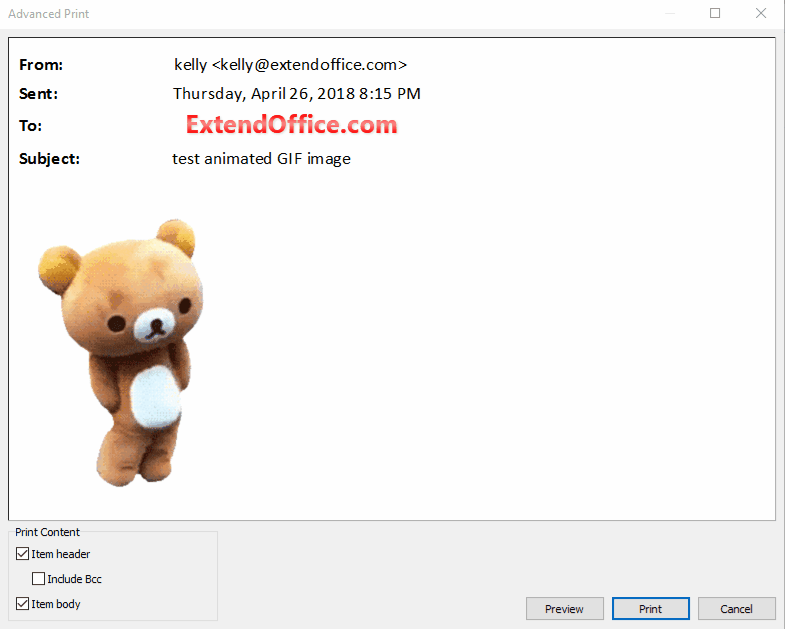
Bemærk: Med Kutools til Outlook Avanceret udskrivning funktion kan du nemt udskrive en e-mail uden meddelelsesoverskriften uden brugernavn øverst. BTW, denne funktion vil også udskrive e-mails med baggrundsbilleder.
Kutools til Outlook: Supercharge Outlook med over 100 must-have værktøjer. Prøv den GRATIS i 60 dage, uden betingelser! Læs mere ... Hent nu!
Demo: Indsæt og se animerede følelser (Gif-billeder) i e-mails med Kutools til Outlook
Tip: I denne video, Kutools fanen tilføjes af Kutools til Outlook. Hvis du har brug for det, skal du klikke link. at have en 60-dages gratis prøveperiode uden begrænsning!
Relaterede artikler
Se e-mails 'senest ændrede (slettede) datoer i Outlook
Indsæt / vedhæft et billede inline (i e-mail-brødtekst) i Outlook
Bedste kontorproduktivitetsværktøjer
Kutools til Outlook - Over 100 kraftfulde funktioner til at superlade din Outlook
🤖 AI Mail Assistant: Øjeblikkelige pro-e-mails med AI-magi – et klik for geniale svar, perfekt tone, flersproget beherskelse. Forvandl e-mailing ubesværet! ...
📧 Email Automation: Ikke til stede (tilgængelig til POP og IMAP) / Planlæg Send e-mails / Auto CC/BCC efter regler ved afsendelse af e-mail / Automatisk videresendelse (avancerede regler) / Tilføj automatisk hilsen / Opdel automatisk e-mails med flere modtagere i individuelle meddelelser ...
📨 Email Management: Genkald nemt e-mails / Bloker svindel-e-mails af emner og andre / Slet duplikerede e-mails / Avanceret søgning / Konsolider mapper ...
📁 Vedhæftede filer Pro: Batch Gem / Batch adskilles / Batch komprimere / Automatisk gem / Automatisk afmontering / Automatisk komprimering ...
🌟 Interface Magic: 😊 Flere smukke og seje emojis / Boost din Outlook-produktivitet med fanebaserede visninger / Minimer Outlook i stedet for at lukke ...
👍 Wonders med et enkelt klik: Besvar alle med indgående vedhæftede filer / Anti-phishing e-mails / 🕘Vis afsenderens tidszone ...
👩🏼🤝👩🏻 Kontakter og kalender: Batch Tilføj kontakter fra udvalgte e-mails / Opdel en kontaktgruppe til individuelle grupper / Fjern fødselsdagspåmindelser ...
Over 100 Features Afvent din udforskning! Klik her for at finde mere.

